7 nejlepších oprav, kdy se zvuk nesynchronizuje s videem na Apple TV 4K
Různé / / April 05, 2023
Apple TV 4K vám může poskytnout filmový audiovizuální zážitek u vás doma. Stačí si vybrat ten správný televizor a Soundbar abyste si vychutnali svůj oblíbený obsah v nejlepší možné kvalitě. Někdy však můžete zažít něco zvláštního s videem a zvukem při streamování oblíbeného pořadu nebo filmu.

Můžete mít pocit, že video je v každé scéně daleko před mluvenými dialogy. To znamená, že se zvuk nesynchronizuje správně s videem na Apple TV. Nedělejte si starosti, pokud se to děje u mnoha filmů a televizních pořadů. Zde je několik účinných způsobů, jak opravit zvuk, který se nesynchronizuje s videem na Apple TV 4K.
1. Zkontrolujte připojení k internetu
Počínaje první metodou odstraňování problémů zahrnuje kontrolu stavu připojení k internetu vaší Apple TV 4K. Hlavním důvodem, proč se zvuk nesynchronizuje s videem na vašem zařízení, může být nedostatek dostatečné šířky internetového pásma nebo přerušované připojení. Takže spolu s kontrolou spuštění testu rychlosti na svém počítači a mobilu, takto můžete zkontrolovat sílu signálu vašeho internetového připojení, pokud jste Apple TV 4K připojili k vaší Wi-Fi síti.
Krok 1: Na domovské obrazovce Apple TV 4K přejděte do Nastavení.

Krok 2: Přejděte dolů a vyberte Síť.

Krok 3: V části Stav zkontrolujte sílu signálu připojené sítě Wi-Fi.

Pokud máte slabý signál, doporučujeme přiblížit vaši Apple TV 4K k routeru nebo ji připojit k frekvenčnímu pásmu 5 GHz, pokud máte dvoupásmový router.
2. Zkontrolujte stav baterie bezdrátových sluchátek
Pokud dosahujete dobré rychlosti internetu, měli byste zkontrolovat úroveň baterie vašich sluchátek Bluetooth. Pokud s Apple TV 4K používáte sluchátka Bluetooth, zkontrolujte stav baterie. Nízká úroveň nabití baterie může být důvodem, proč se zvuk nesynchronizuje s videem. Doporučujeme nabít sluchátka a znovu je připojit, abyste zkontrolovali, zda je problém vyřešen.
3. Zkontrolujte kabel HDMI
Apple TV 4K dokáže zobrazovat obsah v Dolby Vision HDR a Dolby Atmos. Tyto špičkové formáty přehrávání vyžadují k přenosu dat kvalitní kabely HDMI. Pokud tedy stále máte problém se zvukem, který se nesynchronizuje s videem, doporučujeme vyměnit kabel HDMI za nový Kabel HDMI 2.1 pro vaši Apple TV 4K.
4. Zkontrolujte nastavení videa a zvuku
Po kontrole kabelu HDMI byste se měli podívat na nastavení přehrávání na Apple TV 4K. Formát videa, který doporučujeme, je 4K SDR 60Hz (vyberte 50Hz pro region Evropa). To v kombinaci s aktivací funkce Match Frame Rate a Match Dynamic Range vám poskytuje nejlepší možný audiovizuální zážitek.
Vaše Apple TV 4K automaticky spustí nejlepší možnou kombinaci přehrávání zvuku a videa podle streamovací platformy pomocí procesu rychlého přepínání médií. Zde je návod, jak to můžete zkontrolovat a povolit.
Krok 1: Otevřete Nastavení na Apple TV 4K.

Krok 2: Vyberte Video a zvuk.

Krok 3: Vyberte Formát.

Krok 4: Vyberte 4K SDR 60Hz nebo 50Hz (pro Evropu) v závislosti na vaší oblasti.
Krok 5: Vraťte se do nabídky Nastavení a vyberte Přizpůsobit obsah.

Krok 6: Povolte „Přizpůsobit dynamický rozsah“ a „Přizpůsobit snímkovou frekvenci“.

Krok 7: Zavřete Nastavení a zkontrolujte, zda je problém vyřešen.
5. Vynutit ukončení a znovu spustit aplikaci pro streamování
V případě, že jste na svém dálkovém ovladači Apple TV povolili Click and Touch, můžete zkusit vynutit ukončení a znovu spustit streamovací aplikaci, ve které dochází k problému. Zde je návod.
Krok 1: Dvojitým stisknutím ikony TV na dálkovém ovladači Apple TV zobrazíte okna aplikací na pozadí.

Krok 2: Pomocí levého navigačního tlačítka na levé straně clickpadu vyhledejte aplikaci pro streamování.

Krok 3: Přejetím nahoru po okně aplikace ji odstraníte z pozadí.

Krok 4: Znovu spusťte aplikaci a zkontrolujte, zda je problém vyřešen.
6. Aktualizujte aplikace pro streamování
Pokud problém přetrvává, měli byste aktualizovat verzi aplikace (aplikací) pro streamování na Apple TV 4K. Nová verze obvykle neobsahuje žádné chyby nebo závady způsobující tento problém s přehráváním.
Krok 1: Otevřete App Store na Apple TV 4K.

Krok 2: V horní liště nabídek vyberte Zakoupeno.

Krok 3: Z levé nabídky vyberte Všechny aplikace.

Krok 4: Zkontrolujte, zda je pro vaši streamovací aplikaci k dispozici aktualizace verze.
Krok 5: Po instalaci aktualizace spusťte aplikaci znovu a zkontrolujte, zda je problém vyřešen.
7. Aktualizujte tvOS
Pokud žádné z řešení nefunguje, může se jednat pouze o problém související se softwarem na vaší Apple TV 4K. Aktualizujte tedy verzi tvOS na svém zařízení Apple TV 4K. Následuj tyto kroky:
Krok 1: Otevřete Nastavení na Apple TV 4K.

Krok 2: Přejděte dolů a vyberte Systém.

Krok 3: Vyberte Aktualizace softwaru.

Krok 4: Vyberte Aktualizovat software.

Krok 5: Pokud je k dispozici aktualizace, vyberte Stáhnout a nainstalovat.
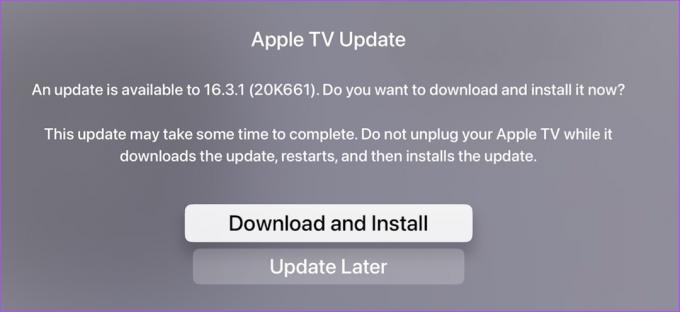
Krok 6: Po instalaci aktualizací otevřete libovolnou streamovací aplikaci a přehrajte nějaký obsah a zkontrolujte, zda je problém vyřešen.
Synchronizovat
Tyto metody odstraňování problémů by měly vyřešit problém a synchronizovat váš audiovizuální zážitek. Chcete ze svého streamovacího zařízení vytěžit maximum? Podívejte se na nejlepší televizory pro Apple TV 4K.
Naposledy aktualizováno 24. února 2023
Výše uvedený článek může obsahovat přidružené odkazy, které pomáhají podporovat Guiding Tech. Nemá to však vliv na naši redakční integritu. Obsah zůstává nezaujatý a autentický.
Napsáno
Paurush Chaudhary
Demystifikování světa techniky tím nejjednodušším způsobem a řešení každodenních problémů souvisejících se smartphony, notebooky, televizory a platformami pro streamování obsahu.



